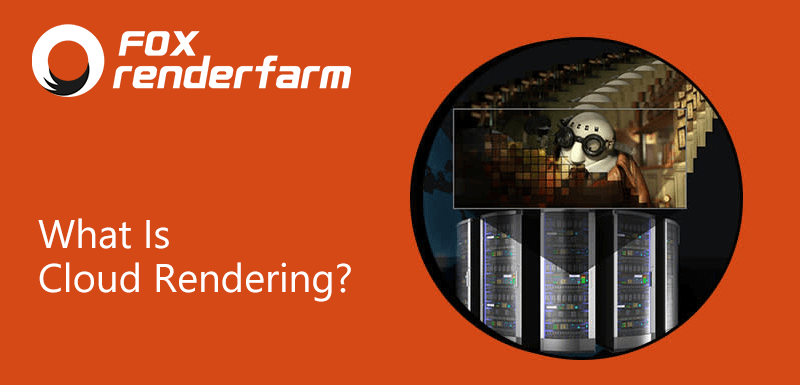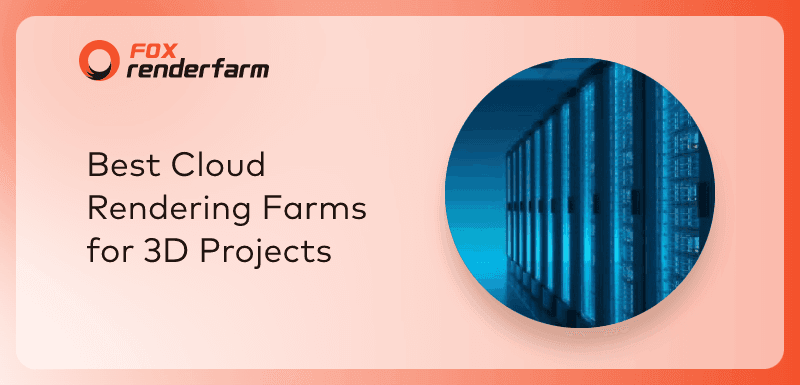Comment utiliser une ferme de rendu (Guide étape par étape)

Pour les projets urgents, une ferme de rendu est un véritable sauveur. Comparée au rendu local, une ferme de rendu, avec ses ordinateurs à grande échelle, offre des avantages considérables : amélioration de la vitesse de rendu, économie des ressources locales, absence de maintenance, et assistance professionnelle. Si vous n’avez jamais utilisé de ferme de rendu auparavant, vous pourriez penser que c’est difficile à utiliser. Cet article vous montre donc comment utiliser une ferme de rendu étape par étape, en prenant pour exemple le service de rendu cloud leader, Fox Renderfarm, avec Blender comme logiciel de référence.
Étape 1. Préparez votre fichier - En fonction de votre logiciel, il est recommandé de regrouper toutes vos ressources dans un seul emplacement de fichier.
Exemples
Maya : Archiver la scène 3Ds Max : Collecter les ressources Blender : Emballer les ressources C4D : Enregistrer le projet avec les ressources
Pour ce tutoriel, j’utiliserai Blender.
Une fois votre fichier prêt pour le rendu, emballez toutes les ressources dans un seul fichier .blend. (Voir les images jointes)

Étape 2. Rendez-vous sur le site web de Fox Renderfarm.
Créez un compte sur Fox Renderfarm et vérifiez votre adresse e-mail - Cela vous donnera droit à un coupon de 20 $ US.


Étape 3. Sélectionnez votre logiciel - Vous recevrez un autre coupon de 5 $US.

Étape 4. Bienvenue dans l'interface utilisateur Web.
Vous avez vos onglets principaux sur la gauche :
- Vue d'ensemble - Vous donne un aperçu de vos travaux en cours ou terminés, des crédits disponibles et de l'espace de stockage.
- Ressources - Cet onglet vous permet de téléverser vos fichiers de projet.
- Soumettre - Cet onglet vous permet de sélectionner vos fichiers de projet pour lancer un rendu.
- Analyse - Cet onglet effectue une analyse IA de la scène pour vérifier si elle comporte des problèmes visibles avant de lancer le rendu.
- Rendu - Cet onglet affiche la liste des scènes et permet de gérer les images rendues ou en cours de rendu.
- Statistiques - Cet onglet présente les statistiques de chaque tâche.

Étape 5. Installez l’outil de transmission RaySync - RaySync est utilisé pour accélérer le téléversement de vos fichiers. Si vous rencontrez des problèmes lors de l’installation, vous pouvez contacter le service client 24h/24 et 7j/7 de Fox Renderfarm pour obtenir de l’aide.
Vous pouvez télécharger RaySync en sélectionnant l’option entourée.

Étape 6. Région CPU ou GPU - Sélectionnez le matériel de traitement adapté à votre projet. Si votre fichier de projet utilise le rendu GPU, choisissez l’une des régions GPU. Si vous utilisez le rendu CPU, choisissez l’une des régions CPU.

Étape 7. Ajoutez des coupons (vous pouvez obtenir des coupons de rendu en remportant certains concours 3D ; si vous n’en avez pas, vous pouvez passer cette étape) - Cliquez sur Centre utilisateur dans l’onglet Vue d’ensemble, puis sur l’onglet Coupon dans la nouvelle page. Ensuite, cliquez sur Utiliser un coupon en haut à droite > Saisissez le code du coupon pour l’activer.



Étape 8. Allez dans l’onglet Ressources, activez l’option Conserver le chemin local, cliquez sur Téléverser un fichier, puis localisez votre fichier .blend regroupé - RaySync sera utilisé pour le téléversement.


Étape 9. Une fois le fichier téléchargé, allez dans l'onglet Soumettre, sélectionnez votre logiciel et localisez votre fichier .blend, puis sélectionnez Continuer.

Étape 10. Création d'une Config et envoi de votre travail pour analyse.
Vous devez créer une configuration pour poursuivre le rendu. Saisissez un nom de configuration, par exemple « Projet », sélectionnez votre système d’exploitation, puis la version du logiciel que vous utilisez (dans mon cas, Blender 3.5.1), puis cliquez sur Enregistrer.
Vous serez ensuite invité à modifier la configuration matérielle. Sélectionnez le modèle de GPU à utiliser (RTX 3090), indiquez 2 comme nombre de GPU*, puis choisissez la mémoire RAM : 64 Go pour un projet standard, ou 128 Go si vous utilisez beaucoup de données (ceci entraînera un supplément de 20 % sur vos crédits de rendu).
Envoyez ensuite la tâche en cliquant sur Analyser.



Étape 11. Analyse
Dans l’onglet Analyse, votre projet apparaîtra en attente. Cela prend généralement quelques minutes, mais peut parfois durer plus longtemps.
Une fois l’analyse terminée, vous pouvez consulter les détails pour voir s’il y a des erreurs ou des avertissements.
Les erreurs doivent être corrigées, le rendu ne peut pas démarrer tant qu’elles ne sont pas résolues.
Les avertissements sont des recommandations, mais le projet peut tout de même être lancé si cela vous convient.
Astuce : Si vous ne parvenez pas à résoudre le problème vous-même, demandez de l’aide au service client en ligne 24h/24 et 7j/7, ils sont très rapides et fiables.
Si vous n’avez aucune erreur ni avertissement et que tout est bon pour vous, cliquez sur " Continuer " ou " Ignorer et continuer ".


Étape 12. Paramètres courants
Une fois que vous avez sélectionné " Ignorer et continuer ", l’onglet Paramètres courants s’ouvrira.
Par sécurité, il est recommandé d’activer le rendu de la première image, de l’image du milieu et de la dernière image pour effectuer un rendu test, puis de cliquer sur " Soumettre " - Cela vous permet de vérifier ces trois rendus dans votre scène avant de lancer le rendu final complet.

Étape 13. Rendu
Vous serez maintenant dans l’onglet Rendu, où le rendu de test va commencer. Une fois les 3 images (début, milieu et fin) rendues, vous pouvez sélectionner le projet dans la liste des scènes, ce qui ouvrira les détails de la tâche.
Faites défiler vers le bas et examinez les première, milieu et dernière images pour confirmer que tout est en ordre - vous pouvez utiliser la fenêtre d’aperçu pour vérifier que le rendu est correct.


Étape 14. Confirmation du rendu complet
Une fois que vous êtes satisfait du résultat, retournez dans la liste des scènes dans l’onglet Rendu, sélectionnez votre projet dans la liste à cocher, puis activez l’option Rendu complet.
Une fenêtre contextuelle " Astuce " peut apparaître si votre utilisation de la mémoire s’est approchée de la limite des 64 Go ; dans ce cas, vous pouvez choisir d’augmenter à 128 Go de RAM, ce qui vous offrira plus de marge en cas de pic de consommation mémoire pendant le rendu.
Après avoir confirmé la taille de RAM (64 Go ou 128 Go), vous devrez répéter l’étape en cochant de nouveau votre projet et en activant l’option " Rendu complet ".
Une dernière confirmation vous sera demandée pour valider que les rendus de test précédents vous conviennent avant de lancer le rendu final.





Étape 15. Rendu
Le rendu complet a maintenant commencé. Vous recevrez une notification par e-mail une fois qu’il sera terminé.

Étape 16. Téléchargement des résultats
Une fois le rendu terminé, vous recevrez une notification par e-mail. Retournez dans l’onglet Rendu, sélectionnez votre projet dans la liste des scènes, puis cliquez sur l’onglet Fichier de sortie.
Faites défiler vos rendus afin qu’ils soient tous mis en cache dans le système, puis cochez la case Tout sélectionner et cliquez sur Télécharger - une fenêtre s’ouvrira pour vous demander de choisir un emplacement de sauvegarde.
Une fois l’emplacement choisi sur votre appareil, RaySync téléchargera les fichiers à cet endroit.
C’est terminé.

Voici les étapes à suivre pour utiliser une ferme de rendu. Pour les logiciels de rendu autres que Blender tels que Cinema 4D, Maya, 3ds Max, etc., les étapes sont similaires.
Recommended reading
Top 9 Best And Free Blender Render Farms of 2025
2024-12-30
Revealing the Techniques Behind the Production of Jibaro "Love, Death & Robots", Which Took Two Years to Draw the Storyboard
2025-02-10
Top 10 Free And Best Cloud Rendering Services in 2025
2025-03-03
Top 5 Best and Free 3d Rendering Software 2025
2025-02-10
Top 8 After Effects Render Farm Recommended of 2025
2025-02-10
Shocked! The Secret Behind Using 3D to Make 2D Animation was Revealed!
2025-02-10
Easy Cel Shading Tutorial for Cartoon in Blender Within 2 Minutes
2025-02-10
How to Render High-quality Images in Blender
2024-12-04
Partners
Previous: Le rendu endommage-t-il votre ordinateur ?
Next: Qu’est-ce que la topologie et la retopologie des modèles 3D ?
Interested